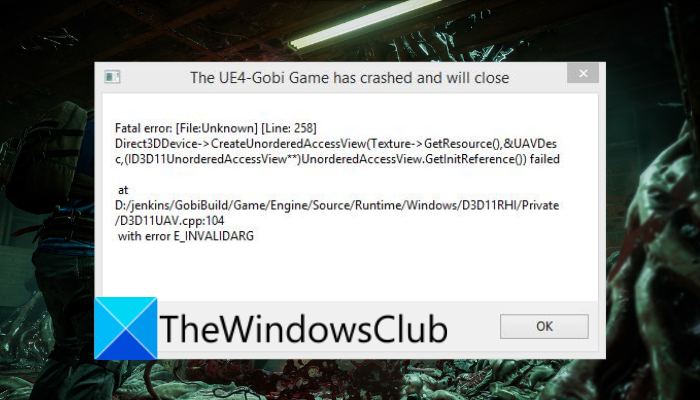Back 4 Blood to strzelanka FPS opracowana przez Turtle Rock Studios. Jest popularny wśród milionów entuzjastów gier. Chociaż w większości działa świetnie, często zdarza się, że napotykasz błędy i błędy. Jednym z błędów zgłoszonych przez Back 4 Blood jest błąd, który mówi, że Gra UE4-Gobi uległa awarii i zostanie zamknięta.
Jest to błąd krytyczny, który powoduje awarię gry. Możesz tego doświadczyć podczas rozpoczynania gry lub w trakcie rozgrywki. Teraz, jeśli jesteś jednym z użytkowników dotkniętych tym samym błędem, oto kompletny przewodnik dla Ciebie. W tym poście omówimy kilka poprawek, które pomogą Ci pozbyć się obecnego błędu.
Dlaczego otrzymuję błąd krytyczny Back 4 Blood UE4-Gobi?
Przyczyny krytycznego błędu UE4-Gobi w Back 4 Blood mogą być różne. Oto niektóre z potencjalnych przyczyn:
Może to być spowodowane uszkodzonymi plikami gry Back 4 Blood. Jeśli scenariusz ma zastosowanie, możesz spróbować zweryfikować integralność plików gry i naprawić je, aby naprawić błąd.Błąd może również wystąpić z powodu nieaktualnego sterownika karty graficznej. Dlatego możesz spróbować zaktualizować lub zainstalować najnowszą wersję sterownika karty graficznej i sprawdzić, czy błąd został rozwiązany. Jeśli gra nie została zaktualizowana, prawdopodobnie wystąpi ten błąd. Jeśli więc scenariusz ma zastosowanie, zaktualizuj grę, instalując wszystkie najnowsze poprawki do gry. Mogą wystąpić pewne konflikty oprogramowania z grą, które powodują awarię gry z błędem. W takim przypadku możesz spróbować ponownie uruchomić komputer w stanie czystego rozruchu. Może to być również spowodowane uszkodzeniem instalacji gry. Możesz spróbować ponownie zainstalować czystą kopię gry, aby naprawić błąd.
Gra UE4-Gobi uległa awarii i zamknie błąd w Back 4 Blood
Oto rozwiązania, które możesz spróbować rozwiązać błąd „Gra UE4-Gobi uległa awarii i zostanie zamknięta” na Back 4 Blood podczas grania w grę na komputerze z systemem Windows:
Zweryfikuj integralność plików gry.Zaktualizuj sterownik karty graficznej.Zainstaluj najnowsze poprawki do gier.Spróbuj uruchomić Epic Uruchamianie gier w tle.Rozwiąż problemy w stanie czystego rozruchu.Zainstaluj ponownie Back 4 Blood.
1] Sprawdź integralność plików gier
Błąd „Gra UE4-Gobi uległa awarii i zamknie się” podczas uruchamiania Back 4 Blood może być bardzo dobrze rozwiązany z powodu uszkodzonych, uszkodzonych lub brakujących plików gry. Jeśli więc błąd jest rzeczywiście spowodowany przez zainfekowane pliki gry, możesz spróbować zweryfikować integralność plików gry, aby rozwiązać problem. Wspomnimy tutaj o krokach, aby zweryfikować i naprawić pliki gry na Steam i Epic Games Launcher.
Steam:
Aby zweryfikować pliki gry na Steam , możesz wykonać poniższe czynności:
Najpierw otwórz klienta na komputer Steam i przejdź do sekcji BIBLIOTEKA, aby wyświetlić i uzyskać dostęp do zainstalowanych gier.Teraz znajdź grę Back 4 Blood i kliknij ją prawym przyciskiem myszy. Z menu kontekstowego wybierz opcję Właściwości. Następnie przejdź do zakładki PLIKI LOKALNE i naciśnij przycisk WERYFIKUJ INTEGRALNOŚĆ PLIKÓW GRY. Wszystkie uszkodzone pliki gry zostaną naprawione w ciągu kilku minut. Po zakończeniu procesu możesz spróbować uruchomić Back 4 Blood i sprawdzić, czy błąd został naprawiony.
Epics Games Launcher:
Najpierw otwórz program Epic Games Launcher i przejdź do swojej biblioteki.Teraz kliknij trzy kropki znajdujące się pod kafelkiem gry Back 4 Blood i wybierz opcję Weryfikuj.Po zakończeniu spróbuj uruchomić grę i sprawdź, czy błąd został naprawiony.
Jeśli nadal pojawia się ten sam błąd, wypróbuj następną potencjalną poprawkę.
Patrz: Napraw grę Minecraft, która uległa awarii przy wyjściu Kod 0.
2] Zaktualizuj sterownik karty graficznej
Następną rzeczą, którą możesz zrobić, aby naprawić błąd, jest aktualizacja sterownika karty graficznej do najnowszej wersji. Ten błąd może zostać wywołany, jeśli masz na komputerze nieaktualną wersję sterownika karty graficznej. Dlatego, jeśli scenariusz ma zastosowanie, możesz spróbować zaktualizować sterownik karty graficznej i sprawdzić, czy błąd został naprawiony, czy nie.
Aby zaktualizować sterowniki karty graficznej, oto metody, których możesz użyć:
Otwórz aplikację Ustawienia za pomocą Win + I i przejdź do sekcji Windows Update > Opcje zaawansowane. Następnie wybierz opcję Aktualizacje opcjonalne, a następnie pobierz i zainstaluj wszystkie oczekujące aktualizacje sterowników. Możesz także użyć aplikacji Menedżer urządzeń. Otwórz Menedżera urządzeń i rozwiń kategorię Karty graficzne. Kliknij kartę graficzną prawym przyciskiem myszy i wybierz opcję Aktualizuj sterownik. Innym sposobem jest odwiedzenie oficjalnej witryny producenta urządzenia i pobranie najnowszej wersji sterowników karty graficznej. Możesz nawet wypróbować bezpłatny aktualizator sterowników innej firmy, aby automatycznie aktualizować sterowniki urządzeń.
Po zaktualizowaniu sterowników graficznych uruchom grę i sprawdź, czy błąd został zatrzymany. Jeśli nadal występuje ten sam błąd, może być inna przyczyna błędu. Przejdź więc do następnej potencjalnej poprawki.
Patrz: Napraw spadki liczby klatek na sekundę w grze God of War i problemy z zacinaniem się na komputerze z systemem Windows.
3] Zainstaluj najnowsze poprawki do gier
Może wystąpić błąd awarii gry na Back 4 Blood, jeśli masz nieaktualną wersję gry. Dzięki nowym aktualizacjom i łatkom poprzednie błędy i problemy w grze zostały naprawione. Dlatego upewnij się, że pobrałeś i zainstalowałeś wszystkie dostępne łatki do gier, aby uniknąć takich błędów.
Aby automatycznie zaktualizować grę na Steamie, wypróbuj poniższe kroki:
Najpierw uruchom Steam i kliknij jej sekcję BIBLIOTEKA. Teraz kliknij prawym przyciskiem myszy Wstecz 4 Krew i wybierz opcję Właściwości. Następnie przejdź do zakładki Aktualizacje i wybierz Zawsze zachowuj ta gra została zaktualizowana opcja. Następnie uruchom ponownie Steam, a on automatycznie wykryje i zainstaluje najnowsze poprawki do gry dostępne dla Back 4 Blood. Po zakończeniu uruchom ponownie grę i sprawdź, czy błąd został rozwiązany.
Podobnie, jeśli używasz Epic Games Launcher, możesz przejść do jego Ustawień z lewego panelu. Następnie znajdź sekcję Zarządzaj grami i zaznacz pole wyboru Zezwalaj na automatyczne aktualizacje. Umożliwi to programowi uruchamiającemu automatyczne wykrywanie najnowszych poprawek do gier i ich instalowanie.
Jeśli problem nadal występuje, wypróbuj następną potencjalną poprawkę.
Przeczytaj: Napraw błąd sterownika karty graficznej Valorant na komputerze z systemem Windows.
4] Spróbuj uruchomić program Epic Games Launcher w tle
Zgodnie z niektórymi raportami użytkowników uruchom program Epic Games Launcher w tle wraz ze Steamem pomogli użytkownikom pozbyć się tego błędu. Prawdopodobnie jest to dziwna poprawka, ale możesz spróbować to zrobić i sprawdzić, czy błąd zniknął.
5] Rozwiązywanie problemów w stanie czystego rozruchu
Jeśli występują konflikty oprogramowania, prawdopodobnie otrzyma błąd „Gra UE4-Gobi uległa awarii i zostanie zamknięta” w Back 4 Blood. Dlatego, jeśli scenariusz ma zastosowanie, możesz spróbować ponownie uruchomić komputer w stanie czystego rozruchu i sprawdzić, czy problem został rozwiązany.
Aby wykonać czysty rozruch, wykonaj następujące czynności:
Najpierw otwórz okno dialogowe Uruchom za pomocą kombinacji klawiszy Win + R. Następnie wpisz msconfig w polu Otwórz i naciśnij przycisk Enter, aby wyświetlić okno konfiguracji systemu. Teraz przejdź do >Usługi i zaznacz pole wyboru Ukryj wszystkie usługi Microsoft. Następnie kliknij przycisk Wyłącz wszystkie, aby wyłączyć wszystkie nieistotne usługi i dotknij przycisku Zastosuj, aby zapisać zmiany. Następnie przejdź do karty Uruchamianie, naciśnij opcję Otwórz Menedżera zadań, a następnie wyłącz wszystkie aplikacje startowe w Menedżerze zadań.Na koniec uruchom ponownie komputer i sprawdź, czy błąd został naprawiony, czy nie.
Jeśli błąd nadal nie został rozwiązany, możesz wypróbować następną potencjalną naprawę.
Przeczytaj: Mały Nightmares Ciągle się zawiesza podczas uruchamiania, nie uruchamia się lub krytyczny błąd.
6] Ponownie zainstaluj Back 4 Blood
Jeśli żadne z powyższych rozwiązań nie zadziałało, w ostateczności należy ponownie zainstalować Back 4 Blood. 4 Gra krwi. Przyczyną błędu mogą być uszkodzone pliki instalacyjne. Dlatego ponowna instalacja nowej i czystej kopii gry w systemie powinna pomóc w rozwiązaniu błędu. Najpierw odinstaluj grę przez Steam lub Epic Games Launcher, a następnie zainstaluj ją ponownie. Mamy nadzieję, że pomoże to naprawić błąd.
Jak naprawić błąd krytyczny Back 4?
Aby naprawić błąd krytyczny Back 4 Blood, możesz spróbować zweryfikować integralność plików gry. Poza tym obniż ustawienia grafiki w grze, zaktualizuj sterowniki karty wideo do najnowszej wersji, zaktualizuj grę do najnowszej wersji lub rozwiąż błąd w stanie czystego rozruchu. Jeśli żadne z tych rozwiązań nie działa, spróbuj ponownie zainstalować grę.
Jak naprawić awarię silnika Unreal Engine 4?
Jeśli silnik Unreal Engine 4 ciągle się zawiesza na komputerze, możesz spróbować zaktualizować sterowniki graficzne i sama gra. Jeśli problem nadal występuje, wyłącz przetaktowywanie, zweryfikuj i napraw pliki gry lub tymczasowo wyłącz program antywirusowy. Jeśli jednak te poprawki nie pomogą, może być konieczne ponowne zainstalowanie samej gry, jeśli przyczyną problemu jest uszkodzona instalacja gry.
Dlaczego Back 4 Blood ulega awarii?
Back 4 Blood może się zawieszać, jeśli istnieją zainfekowane pliki gry, które nie pozwalają grze działać poprawnie i powodują jej awarię. Może to również wystąpić, jeśli na komputerze znajdują się programy powodujące konflikty. Lub, jeśli na komputerze są przestarzałe sterowniki graficzne, gra najprawdopodobniej ulegnie awarii.
To wszystko.
Teraz przeczytaj: Napraw Wstecz 4 Błąd Blood DISCONNECTED F SERVER.